Seznam témat :
Funkce je umístěna hlavním menu :
Umístění funkce
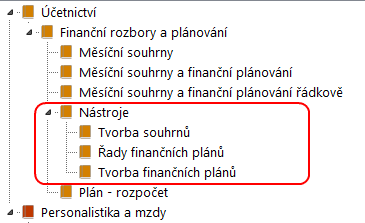
Sortiment funkcí tvoří nástroj pro rychlou tvorbu jednoduchých výkazů a plánování.
Jednoduchý výkaz lze spojit s plánem a zobrazit srovnání. Výkaz je tvořen kalkulačními položkami, které představují jednotlivé kategorie - prvky výkazu. Kalkulační položka sdružuje množinu účtů, jejichž součet (násobený koeficienty) tvoří hodnotu kalkulační položky do výkazu. Výsledkem je přehled částek kalkulačních položek za firmu nebo zvolené organizační jednotky. Po vytvoření plánu lze otevřít výkaz srovnání plánu se skutečností na úrovni kalkulačních položek. Plán lze vytvořit na úrovni kalkulačních položek.
Podrobněji Finanční rozbory a plánování
Po zvolení funkce se otevře prohlížeč již vytvořených souhrnů.
Tvorba souhrnů = sady kalkulačních položek
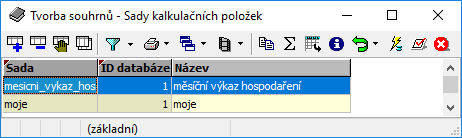
Souhrn (výkaz) je rozlišitelný číslem databáze ID databáze a kódem sady o délce max 20 znaků.
Číslo databáze stanoví program při vložení nové sady vždy dle čísla vlastní databáze dle nastavení v konfiguraci "možností programu sdílených" (záložka ostatní - pro administrátory - databáze/replikace).
Umístění funkce
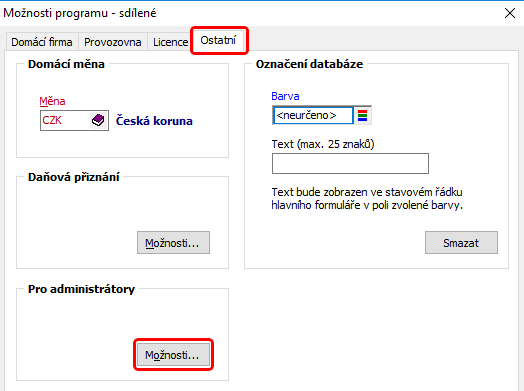
Číslo vlastní databáze
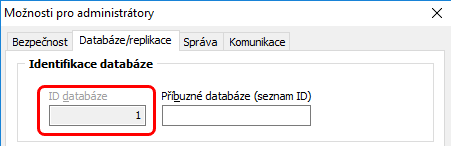
Pokud je aplikace součástí replikovaného systému, může se stát, že se vyskytne více sad se stejným kódem, které jsou rozlišené jen číslem databáze.
Formulář tvorba souhrnů = sady kalkulačních položek
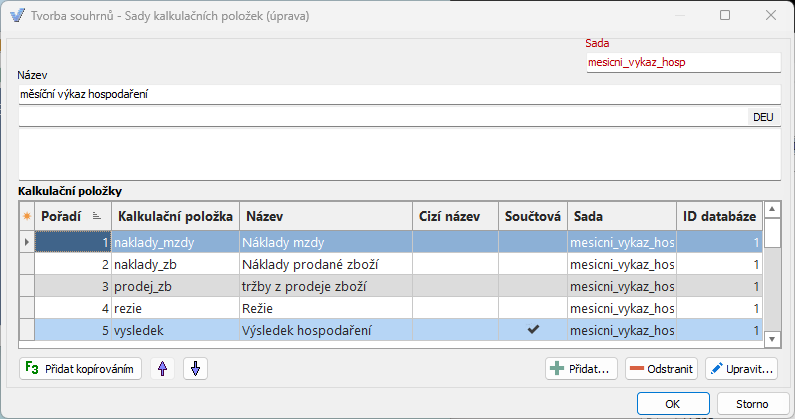
Kalkulační položky můžou být s přiřazenými účty nebo součtové (ve výchozím nastavení odlišené světle modrou barvou pozadí).
Sada (souhrn) musí obsahovat alespoň jednu kalkulační položku s přiřazenými účty, v rámci sady rozlišitelnou kódem kalkulační položka. Počet kalkulačních položek není omezen.
Ostatní funkce
![]() Funkce umožňuje měnit pořadí kalkulačních položek - v základní variantě zobrazení přehledu budou kalkulační položky seřazeny dle pořadí.
Funkce umožňuje měnit pořadí kalkulačních položek - v základní variantě zobrazení přehledu budou kalkulační položky seřazeny dle pořadí.
![]() Funkce umožňuje přidat kalkulační položky s přiřazenými účty kopírováním z libovolné sady. Po stisku tlačítka program nabídne množinu všech kalkulačních položek všech sad.
Funkce umožňuje přidat kalkulační položky s přiřazenými účty kopírováním z libovolné sady. Po stisku tlačítka program nabídne množinu všech kalkulačních položek všech sad.
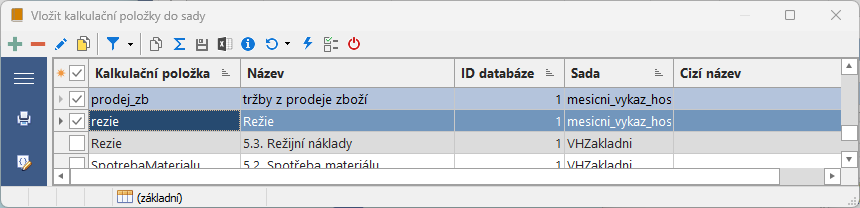
Obsluha označí množinu kalkulačních položek a ukončí potvrzením klávesou ENTER.
Neprovádí se žádná kontrola.
Kalkulační položky - detail souhrnu
Formulář kalkulační položky s přiřazenými účty
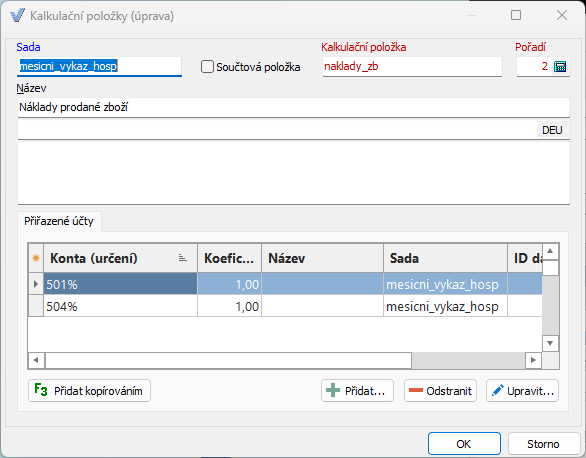
Kalkulační položka potom obsahuje přiřazené účty. Počet řádků přiřazených účtů sice není omezen, ale jejich počtem narůstají nároky na vyhodnocení.
Formulář pro zadání přiřazených účtů

Popis položek :
| • | koeficient - při vyhodnocení součtu za účet (účty) se výsledná částka násobí koeficientem. |
| • | stálý účet - přiřazení účtu obsahuje určení stálého účtu( stálý účet). Stálý účet lze zvolit z číselníku stálých účtů nebo využít možnosti pro určení množiny stálých účtů s těmito možnostmi: |
_ (podtržítko) |
Jedna jakákoliv číslice |
% (procento) |
Žádná,1 nebo více číslic |
[] |
Číslice v uvedeném rozsahu |
[^] |
Číslice mimo uvedený rozsah (V SQL dotazu se použije operátor LIKE) |
Příklad
| • | 50[12]% zahrne všechny stálé účty, začínající na 50, pokračující 1 nebo 2, u nichž následuje libovolný počet cifer. |
| • | 50[1-6] zahrne všechny stálé účty, začínající na 50, pokračující 1, 2, 3, .. nebo 6. (501, 502, ... 506) Další cifry už nesmí následovat. (502401 již vybrané nebude) |
Při vyhodnocení kalkulační položky se do výsledného zobrazení měsíčního souhrnu vysoučtují příslušné částky jednotlivých přiřazení stálých účtů upravených svými koeficienty.
Seznam všech přiřazení účtů
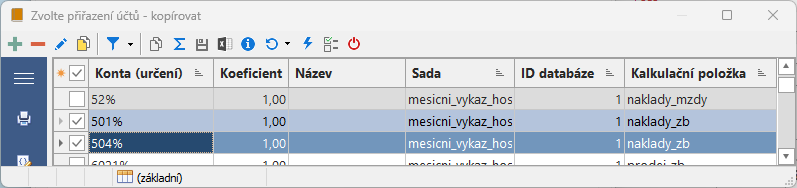
obsluha označí množinu přiřazení účtů a stiskem klávesy "Enter" nebo "F2" vloží označené do aktuálně otevřené kalkulační položky.
Neprovádí se žádná kontrola.
Formulář kalkulační položky součtové
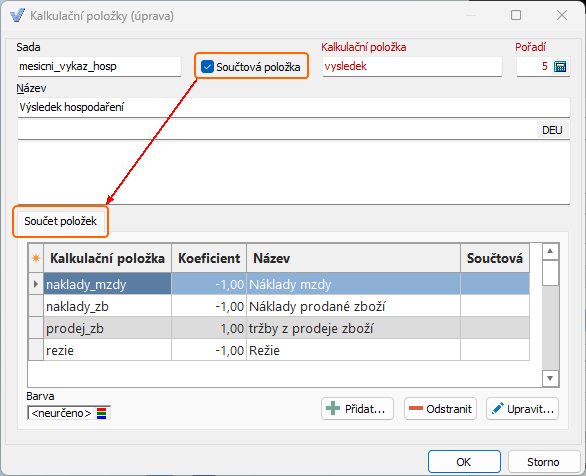
Pokud se kalkulační položka označí jako součtová, místo přiřazení účtů se provádí výběr z existujících kalkulačních položek do součtu:
Výběr kalkulačních položek do součtu
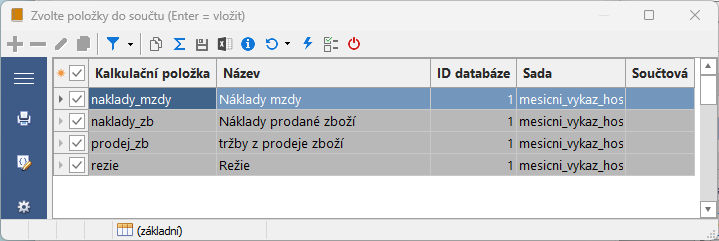
Označené kalkulační položky se po stisku klávesy "Enter" vloží do součtové položky - před vložením je ještě nutné definovat koeficient:
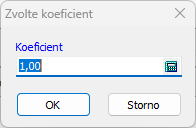
Přednastavená hodnota koeficientu = 1. Stiskem tlačítka "Storno" se celý proces vkládání vybraných položek zastaví.
Koeficient označených kalkulačních položek v součtové položce je možné změnit funkcí "Upravit".
Součtová kalkulační položka může obsahovat kalkulační položky s přiřazenými účty i součtové kalkulační položky, tj. může být několik úrovní součtů.
Součtovým položkám je možné definovat barvu pozadí (např. dle úrovně součtu). Pokud není barva definovaná použije se výchozí světle modrá.
V zobrazeném měsíčním souhrnu i plánu jsou pak součtové položky barevně odlišeny.
Neprovádí se žádná kontrola zacyklení, kdy součtová položka 1 obsahuje jinou součtovou položku 2, která obsahuje součtovou položku 1. Chyba zacyklení se projeví až při zobrazování dat souhrnu nebo plánu.
Cílem funkce je vytvořit finanční plán na množinu kalkulačních položek
Prohlížeč finančních plánů obsahuje seznam již existujících finančních plánů v rozlišení řada - pořadové číslo. Očekává se od obsluhy, že vybere plán, aby program mohl zobrazit seznam všech pod-plánů k tomuto plánu. Viz číslování plánů a pod-plánů.
Již vytvořený plán lze zrušit tak, že obsluha zruší všechny pod-plány zde vybraného plánu
Prohlížeč finančních plánů přehled
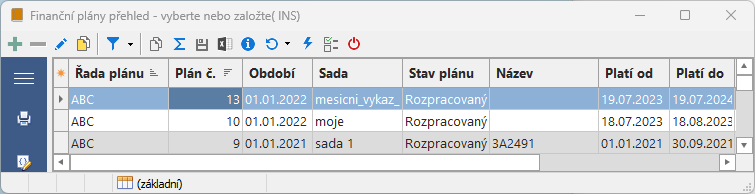
Po zvolení plánu se otevře prohlížeč zvoleného plánu "tvorba finančních plánů", který obsahuje všechny pod-plány. Přitom výběr plánu zůstane aktivní a výběrem jiného plánu se prohlížeč zvoleného plánu naplní nově zvoleným plánem. Tj. původní prohlížeč "finanční plány - přehled" je neustále otevřený k výběru dalšího plánu.
Prohlížeč finančních plánů - tvorba
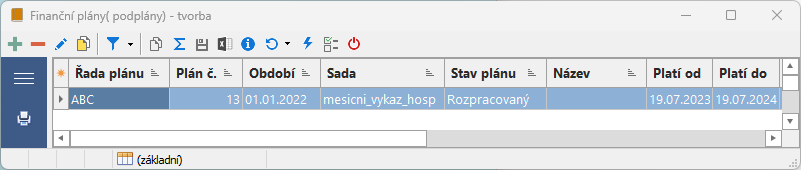
Pod-plán je rozlišitelný položkami řada plánu, plán číslo, rozlišení. V rámci pod-plánu je ještě další rozlišitelnost položkami id databáze a id_pln ( autoincrement).
| • | Plán je identifikován řadou - "Řada plánu" (v tabulce pole plrada) a pořadovým číslem "Plán č." (v tabulce pole plan). |
| • | Plán je množina pod-plánů kde pouze jediný pod-plán může být schválený. |
| • | Plán může mít neomezené množství rozpracovaných pod-plánů, neomezené množství zkušebních pod-plánů a neomezené množství pod-plánů ukončená platnost. |
| • | Každý pod-plán rozpracovaný, zkušební, schválený, nebo ukončená platnost má v rámci řady a pořadového čísla plánu své unikátní číslo (v tabulce rozlis). |
| • | Ke každému pod-plánu může být neomezené množství historie změn, které nesou shodné rozlišení, t.j. řadu plánu, pořadové číslo plánu a rozlišení. |
| • | Tedy v rámci řady plánu, pořadového čísla plánu a rozlišení plánu může být jen jediný pod-plán s hodnotou stav buď rozpracovaný, zkušební nebo schválený. |
Pro vytvoření nového plánu je nutné zvolit funkci nová položka v prohlížeči finančních plánů. Po zadání nové položky je nejprve nutné zvolit řadu finančního plánu,
Volba řady finančního plánu
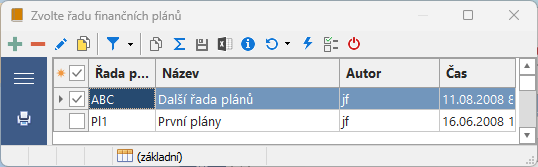
dále zvolit sadu kalkulačních položek
Volba sady kalkulačních položek
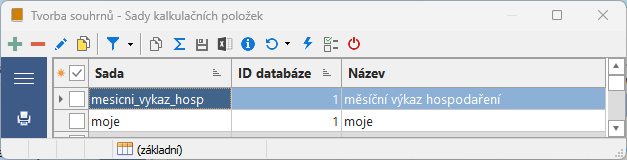
Program automaticky nastaví pořadové číslo nového plánu jako následující v rámci řady.
Pokud zvolíme vložení nového pod-plánu v prohlížeči finančních plánů - tvorba, program použije řadu a číslo plánu, odpovídající zobrazenému plánu.
Formulář pro zadání finančního plánu skládá z více záložek :
![]()
| • | plán |
Formulář plán
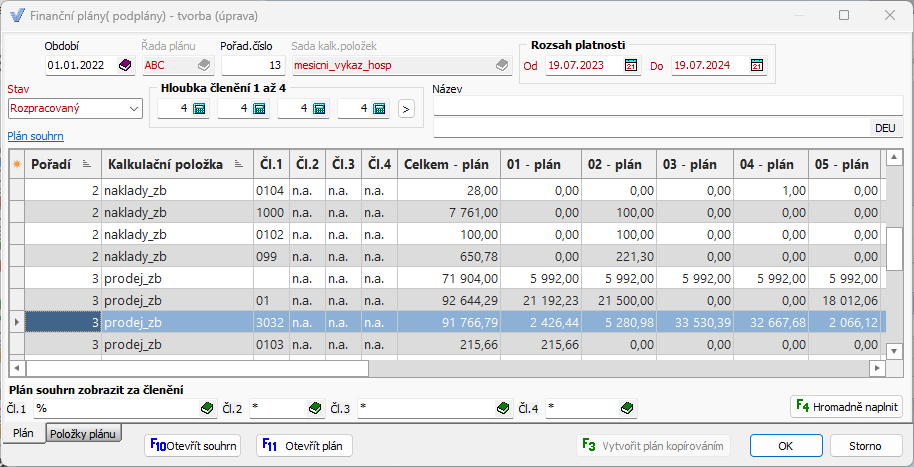
Pokud se tvoří nový plán v prohlížeči finančních plánů - tvorba, je nutné jako první zvolit souhrn( sadu kalkulačních položek).
Popis položek :
| • | období - účetní období, ke kterému je plán přiřazen (lze změnit) |
| • | řada plánu - řada plánu |
| • | sada kalkulačních položek - sada kalkulačních položek, k nimž se plán tvoří |
| • | rozsah platnosti - datum od a do platnosti plánu |
| • | stav - stav plánu |
| • | hloubka členění - počet znaků, za které se pro jednotlivá členění bude tvořit plán a za které se bude srovnání vyhodnocovat |
| • | Plán souhrn zobrazit za členění - Možnost zvolit podrobnosti zobrazení podle členění 1-4 |
Ostatní funkce
![]() Funkce slouží pro rychlé počáteční naplnění plánu. Umožňuje vytvořit plán ze skutečnosti zvoleného období a nebo vytvořit kopii jiného plánu. Vyvolání funkce se provede buď stiskem levého tlačítka myši nebo stiskem klávesy F3
Funkce slouží pro rychlé počáteční naplnění plánu. Umožňuje vytvořit plán ze skutečnosti zvoleného období a nebo vytvořit kopii jiného plánu. Vyvolání funkce se provede buď stiskem levého tlačítka myši nebo stiskem klávesy F3
![]() Funkce obsahuje sadu možností, jak modifikovat plán. Vyvolání funkce se provede buď stiskem levého tlačítka myši nebo stiskem klávesy F4
Funkce obsahuje sadu možností, jak modifikovat plán. Vyvolání funkce se provede buď stiskem levého tlačítka myši nebo stiskem klávesy F4
![]() Otevře prohlížeč souhrnu.
Otevře prohlížeč souhrnu.
![]() Otevře příslušný (pod) plán
Otevře příslušný (pod) plán
Stav (pod) plánu může nabývat těchto hodnot

V rámci jednoho plánu může být
- pouze jediný pod-plán se stavem schválený
- pouze jediný pod-plán se stavem Rozpracovaný, Zkušební, nebo Schválený
- neomezené množství pod-plánů se stavem historie změn nebo ukončená platnost.
Neomezené množství pod-plánů s položkou stav plánu = historie změn, které program umožňuje, slouží k zálohování plánu před většími dávkovými změnami nebo k možnosti vrátit se ke starší verzi pod-plánu. Možnost vytvořit zálohu plánu je u každé možnosti hromadné modifikace, viz níže.
Možnost změnit období plánu, rozsah platnosti, stav, hloubka členění atd, viz formulář plán.
Funkce "hromadně naplnit" obsahuje sadu možností, jak modifikovat plán z formuláře pro návrh plánu.
Umístění funkce ve formuláři pro zadání plánu

Každá akce této funkce se aplikuje na aktuální řádek souhrnu plánu a pro množinu členění vymezenou zvoleným řádkem, tedy s respektováním případných omezení a sumarizací zobrazení souhrnu podle sekce "Plán souhrn zobrazit za členění". Tomu odpovídá nastavení členění v následujícím formuláři. Po zvolení funkce se otevře formulář, kde lze specifikovat, co se má provést.
Formulář pro hromadné naplnění plánu
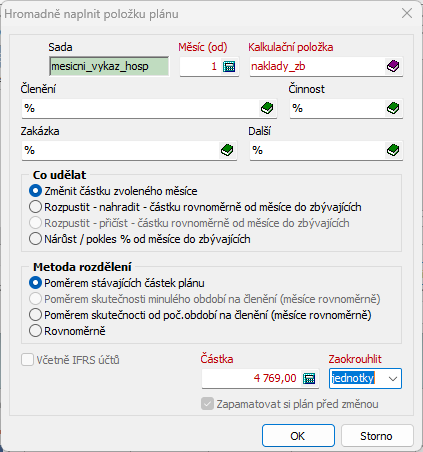
Popis položek :
| • | měsíc, kalkulační položka a jednotlivá členění - naplní se podle kurzoru v souhrnu plánu při stisku tlačítka funkce, podobně i částka |
| • | členění - může obsahovat konkrétní členění nebo počáteční znak členění a za tím % a pod. Znak % (procento) zastupuje žádný,1 nebo více znaků - může být uveden jen jako poslední znak. |
| • | změnit částku zvoleného měsíce - funkce nastaví částky vymezené podmnožiny položek plánu tak, aby jejich součet byl zvolenou částkou. Jednotlivé částky nastaví podle zvolené metody rozdělení na členění a zaokrouhlení. Rozdíl způsobený zaokrouhlením se rozdělí po částce základu zaokrouhlení do jednotlivých částek členění. |
| • | rozpustit - nahradit částku rovnoměrně od měsíce do zbývajících. Funkce rozdělí (nahradí) zvolenou částku do jednotlivých měsíců a vymezené podmnožinu položek plánu. Rozdělení na měsíce je vždy rovnoměrné, rozdělení na členění je podle zvolené metody, obdobně jako u funkce "Změnit částku zvoleného měsíce". |
| • | rozpustit - přičíst částku rovnoměrně od měsíce do zbývajících. Funkce rozdělí a přičte zvolenou částku do jednotlivých měsíců a vymezené podmnožinu položek plánu. Rozdělení na měsíce je vždy rovnoměrné, rozdělení na členění je podle zvolené metody, obdobně jako u funkce "Změnit částku zvoleného měsíce". Funkce není zatím uvolněná. |
| • | nárůst / pokles % od měsíce do zbývajících - funkce provede navýšení nebo snížení a zaokrouhlení stávajících částek vymezené podmnožiny plánu o vložené procento. |
Nastavení částek a zaokrouhlení
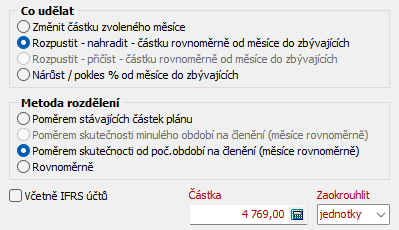
Pro akce "změnit částku zvoleného měsíce", "rozpustit - nahradit částku rovnoměrně od měsíce do zbývajících" a "Rozpustit - přičíst částku rovnoměrně od měsíce do zbývajících" lze zvolit metodu rozdělení na členění
| • | co dělat - položka nabízí následující možnosti : |
poměrem stávajících částek plánu - funkce rozdělí částku, připadající na kalk. položku a měsíc podle stávajících částek na jednotlivá členění podle hloubek členění 1 - 4.
poměrem skutečnosti minulého období na členění (měsíce rovnoměrně) - funkce rozdělí částku, připadající na kalk. položku a měsíc podle skutečnosti minulého období na jednotlivá členění podle hloubek členění 1 - 4. - tato možnost není uvolněná pro nedostatečné ověření funkce.
poměrem skutečnosti od počátku období na členění (měsíce rovnoměrně) - rozdělí částku, připadající na kalk. položku a měsíc podle skutečnosti od počátku období na jednotlivá členění podle hloubek členění 1 - 4.
rovnoměrně.- rozdělí částku, připadající na kalk. položku a měsíc na jednotlivá členění podle hloubek členění 1 - 4 rovnoměrně.
Položky "zapamatovat si plán" a "z kumulační tabulky" jsou přístupné k editaci ( nejsou zadýmené ) pouze při výběru možnosti "poměrem skutečnosti od počátku období na členění (měsíce rovnoměrně)" nebo "rovnoměrně" :
| • | zapamatovat si plán před změnou |
| • | z kumulační tabulky - tvorba plánu proběhne z kumulační tabulky, akce proběhne rychleji. |
Informace o změně metody

Funkce je přístupná jen, pokud je plán prázdný. Funkce slouží pro rychlé počáteční naplnění plánu z formuláře pro návrh plánu. Umožňuje vytvořit plán ze skutečnosti zvoleného období a nebo vytvořit kopii jiného plánu.
Umístění funkce ve formuláři pro zadání plánu

Po zvolení funkce se otevře nabídka s možnostmi:

Vytvořit plán ze skutečnosti zvoleného období podle hloubek členění
Následuje formulář pro zvolení období, podle kterého se plán vytvoří.
Výběr účetního období
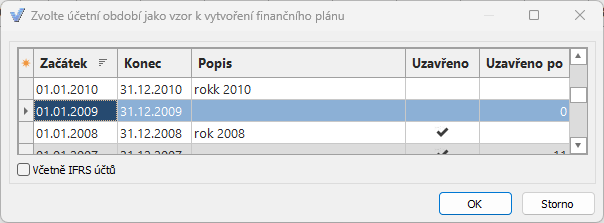
Po zvolení účetního období program vypočítá hodnoty jednotlivých kalkulačních položek zadané sady v hlavičce plánu a to podle členění 1 až 4 s použitím počtů počátečních znaků kódů členění podle hloubek členění v hlavičce plánu. Případné snížení hloubek členění lze provést dodatečně změnou hloubek členění a přepočítáním plánu.
Vytvořit kopii jiného plánu podle nastavení hlavičky
Program umožní zvolit jiný plán téže sady, jako má tento plán a provede jeho kopii s případným zkrácení členění 1 až 4 podle hloubek členění.
Volba plánu
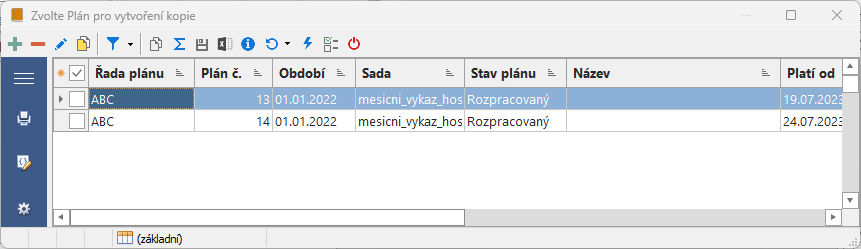
Záložka položky plánu obsahuje další podrobné i hromadné možnosti modifikace již vytvořeného plánu včetně možnosti pořídit plán na úrovni jednotlivých položek plánu. Po otevření návrhu plánu, pokud existují položky program otevře záložku "Položky plánu".
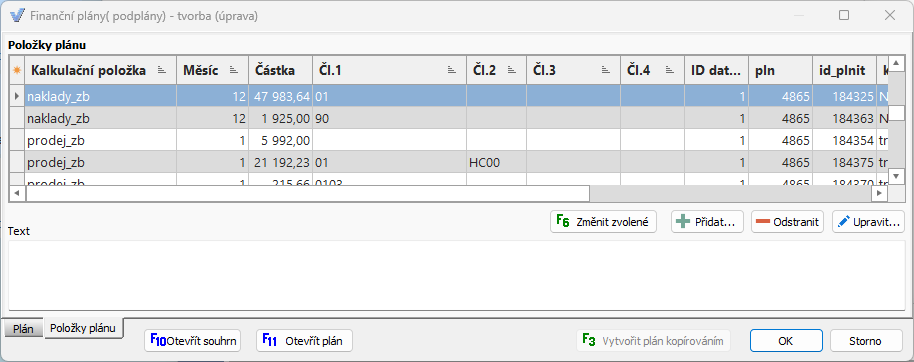
Tato záložka zobrazuje jednotlivé položky plánu, již bez ohledu na zvolení "Plán souhrn zobrazit za členění" v první záložce. Obsahuje další možnosti modifikace zvolených položek plánu.
Prohlížeč "položky plánu" má varianty dotazů, funkce se zvolí stiskem levého tlačítka myši v prohlížeči položek plánu
Menu s volbou variant

Popis jednotlivých variant :
| • | aktuální stav včetně - základní dotaz doplněný o sloupec skutečný stav v tomto roce. |
| • | aktuální a minulý stav včetně - základní dotaz doplněný o sloupec skutečný stav v tomto roce a minulém. |
![]()
| • | aktuální, min. a předmin. stav včetně - základní dotaz doplněný o sloupec skutečný stav v tomto roce, minulém a předminulém. |
![]()
Ostatní funkce
![]() Funkce je určena pro modifikaci označených položek plánu. Vyvolání funkce se provede buď stiskem levého tlačítka myši nebo stiskem klávesy F6
Funkce je určena pro modifikaci označených položek plánu. Vyvolání funkce se provede buď stiskem levého tlačítka myši nebo stiskem klávesy F6
Formulář podmínek hromadné modifikace zvolených položek plánu
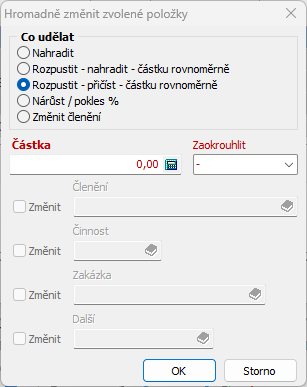
Popis položek :
| • | co udělat - na základě zadaných možností se provede následující : |
nahradit - zvoleným položkám se nastaví vložená částka.
rozpustit - nahradit - částku rovnoměrně - vložená částka se rovnoměrně rozdělí a zaokrouhlí do zvolených položek plánu. Případný rozdíl po zaokrouhlení se rozpustí po částce základu zaokrouhlení do jednotlivých položek.
rozpustit - přičíst - částku rovnoměrně - vložená částka se rovnoměrně rozdělí - přičte ke stávající a zaokrouhlí do zvolených položek plánu. Případný rozdíl po zaokrouhlení se rozpustí po částce základu zaokrouhlení do jednotlivých položek.
nárůst / pokles % - zvoleným položkám se změní částky o vložené procento.
Nastavení položek k editaci
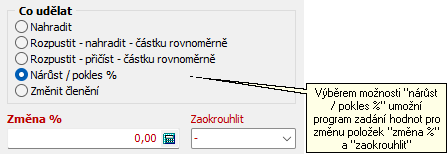
změnit členění - zvoleným položkám funkce nastaví zvolené členění (změnit) na určenou hodnotu. Podle zaškrtnuté položky se provede změna některé z položek členění, činnost, zakázka, další
Nastavení položek k editaci
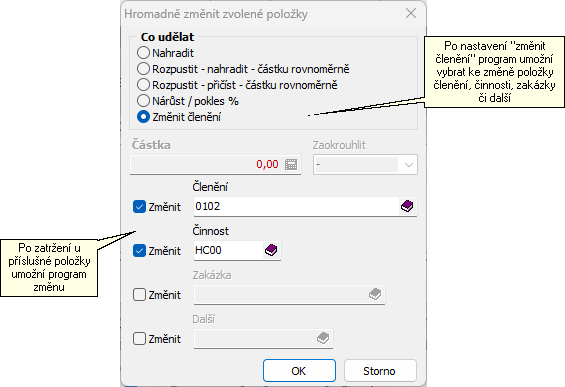
Formulář položky plánu

Členění, činnost, zakázka, další se řídí podle hloubek členění, uložených v hlavičce plánu, tj. délky kódů členění se zkracují podle nastavených hloubek. Nulová hloubka některého členění má za následek nepovolení členění v tomto formuláři. (po změně hloubky nutno nejdřív uložit plán)
Zálohu plánu lze kdykoli provést pomocí funkce prohlížeče "Duplikovat"

Kromě toho program nabízí tuto možnost při některých hromadných změnách plánu.
Číselník Řady finančních plánů
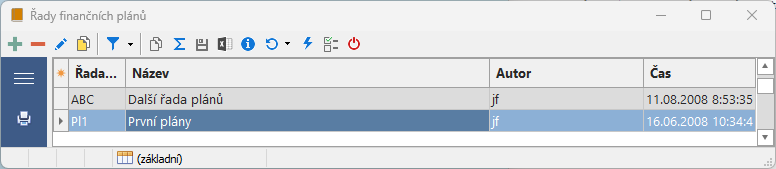
Formulář řady plánu
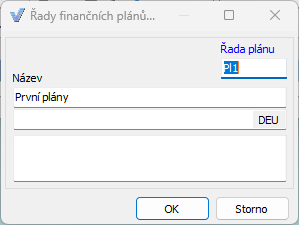
Související témata